Tplink girişi. Yönlendirici ayarlarına erişimle ilgili sorunlar: TP-Link yönlendiricinin ayarlarına nasıl girilir.
Yönlendiriciyi doğrudan bağlamadan ve kurmadan önce Özel Hesaba gitmeli ve mevcut bilgilerinizi kaydetmelisiniz. MAC adresleri".
MAC adreslerinin yalnızca 0, 1, 2, 3, 4, 5, 6, 7, 8, 9 rakamlarını ve Latin alfabesindeki a, b, c, d, e, f harflerini içerebileceğini lütfen unutmayın.
2. Doğru bağlantı.
Yönlendiricinin arkasında beş adet gül bulunmaktadır. Bunlardan bazıları LAN imzaları, biri ise WAN (İnternet). İçin doğru iş cihaza İnternet kablosunu bağlamanız gerekir. WAN bağlantı noktası ve LAN bağlantı noktalarından birinden bir konnektöre bir kablo daha bağlayın sınır haritası Ayarların yapılmasının gerekli olacağı bilgisayarınız.

3. Yönlendirici kurulumunda oturum açın.
Herhangi bir tarayıcıyı başlatıyoruz, adres satırına http://192.168.1.1 yazıyoruz (muhtemelen http://192.168.0.1) ve tuşuna basıyoruz "Girmek". Alanlarda görünen pencerede "Kullanıcı adı"і "Şifre" girilebilir yönetici ve tuşuna basın "TAMAM"
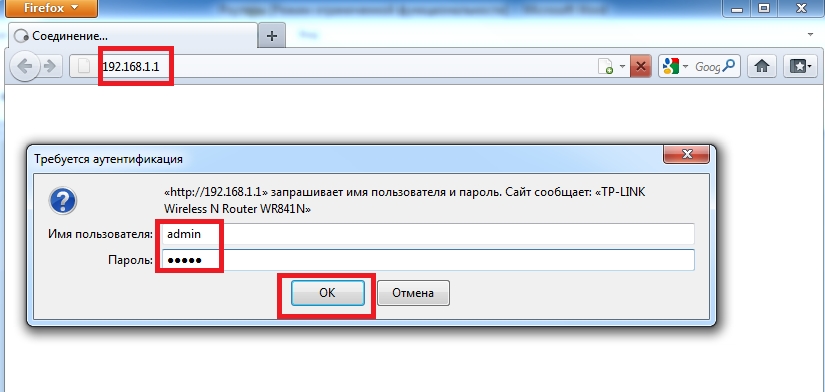
4. Bağlantı kurulumu.
Bir bölüm seçmeniz gerekiyor "Ağ", daha öte "BİTİK".
Pencerede aşağıdaki alanlar gereklidir:
WAN Bağlantı Türü: PPPoE/Rusya PPPoE;
Kullanıcı adı: LDS giriş bilgileriniz;
Şifre:Şifreniz;
WAN Bağlantı modu: Otomatik Olarak Bağlan onay kutusunu işaretleyin.
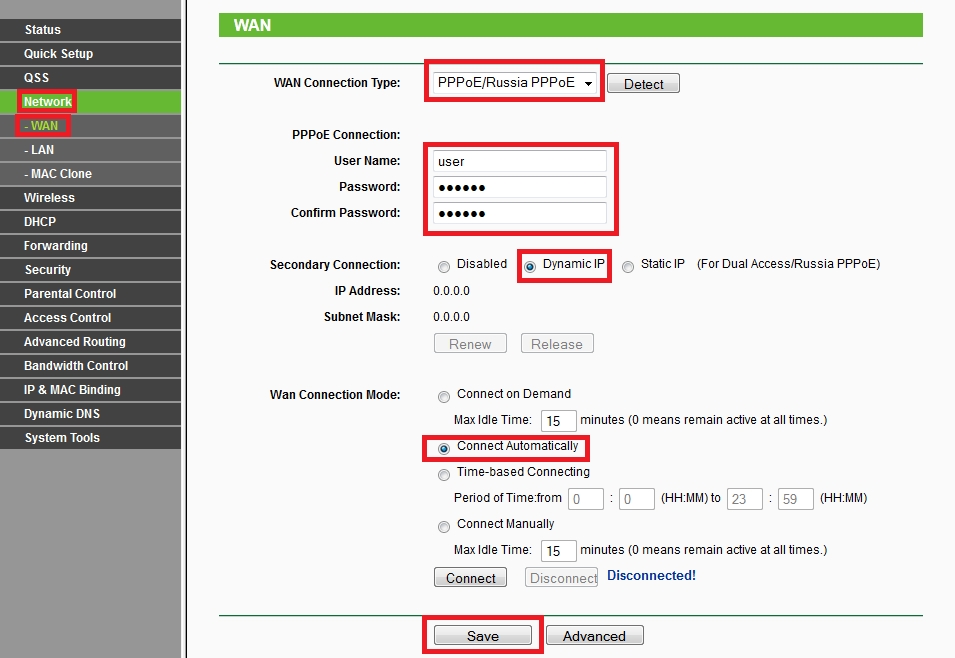
Ayarlamaları tamamlanana kadar saklıyorum "Kaydetmek".
Bundan sonra şuraya geliyoruz "MAS Klonu" sonra düğmeye basın "MAC Adresini Klonla".
MAC Adresi alanında istatistiklerinize kaydettiğiniz adresle eşleşmeyen bir adres görünürse, bunu manuel olarak düzeltin.
butonu ile kurulumu tamamlıyoruz "Kaydetmek".
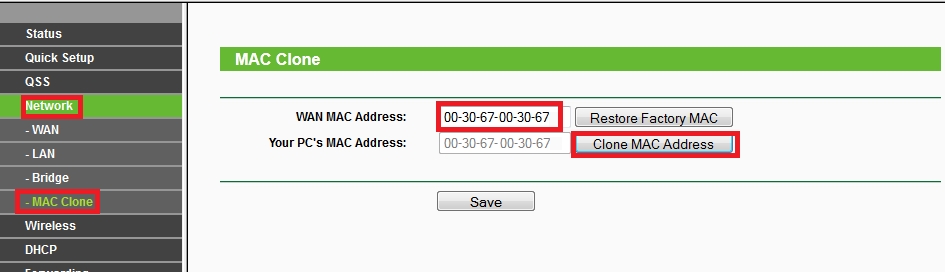
5. Wi-Fi bağlantı parametrelerinin ayarlanması.
Artık Wi-Fi bağlantısı kuruldu. Kablosuz öğesini seçin ve ardından Kablosuz Ayarları düğmesine basın.
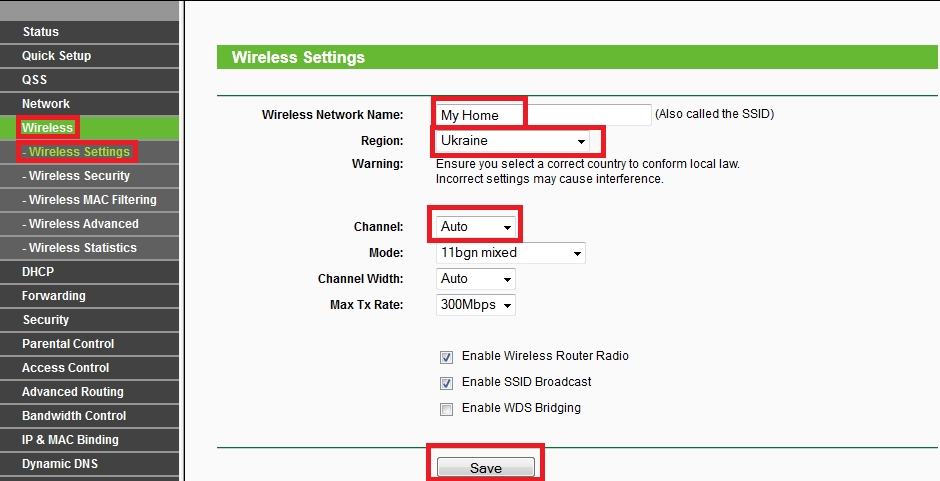
Alanları doldurun:
Kablosuz Ağ Adı: hadi bir isim bulalım Wi-Fi sınırları;
Bölge: Ukrayna;
Kanal: Oto;
düğmeye basıyorum "Kaydetmek". Taşındığımız yerden sonra "Kablosuz güvenlik"
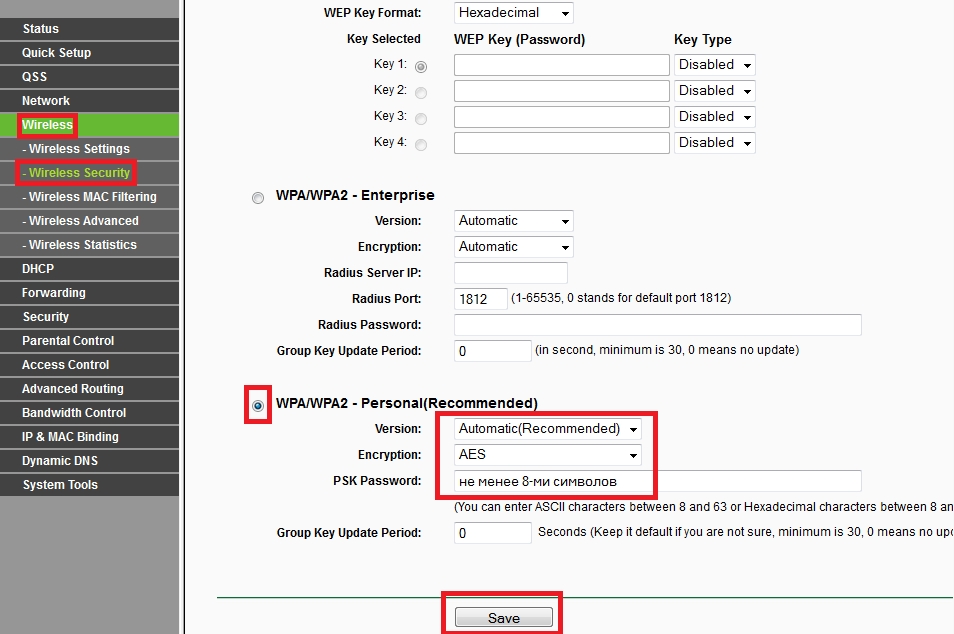
Alanları doldurun:
Onay Kutusu WPA/WPA2 - Kişisel
Sürüm: Otomatik
Şifreleme: AES
PSK Şifresi: Wi-Fi ağ şifresi
І kurulumu tamamlamak için düğmeye basın "Kaydetmek".
6. Yönlendirme.
Yönlendiricinizin yönlendirme tablosunu otomatik olarak alıp almadığını kontrol ediyoruz. Bunun için bölüme geçiyoruz "Gelişmiş Yönlendirme" ardından öğeyi seçin "Sistem Yönlendirme Tablosu". Yönlendiriciniz bunları otomatik olarak kaldırırsa, alanda satırlarda buna benzer bir şey göreceksiniz. "Geçit" Ağ geçidiniz kaydedilecek (istatistiklerde yazıldığı gibi) ve satırlar 6'dan fazla olacaktır.
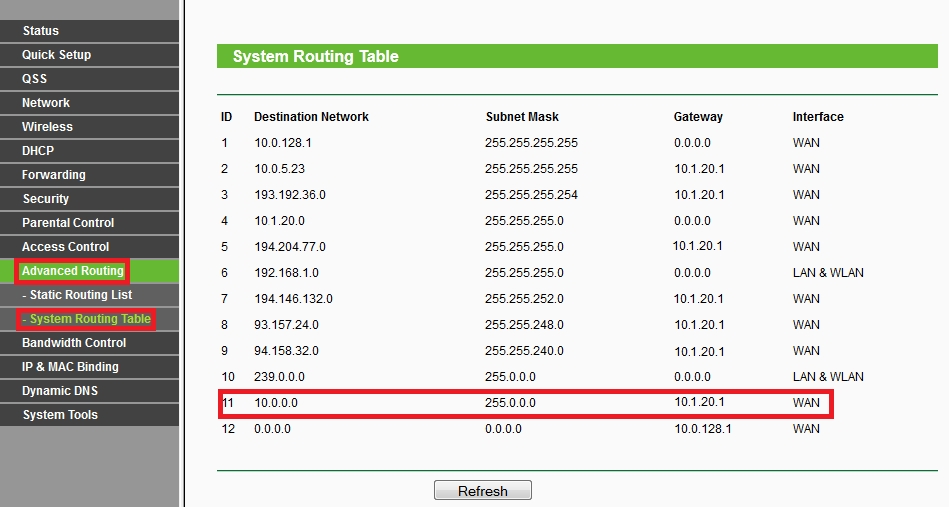
Yönlendiricinin kurulumu tamamlandı; tüm kurulumu tamamlamak için yönlendiriciyi yeniden başlatmanız gerekir. 10-15 saniye boyunca enerjisini kesin ve dondurun.
Bu tür satırlar olmadığından yönlendiriciniz yönlendirme tablosunu otomatik olarak almaz. Ve güncellemeyi iptal etmeniz gerekiyor yazılım güvenliği(Böl. s. 7-8) veya yönlendirme tablosunu manuel olarak kaydedin.
Bazen Manuel ayarlama Yönlendirme tablolarının düzgün çalışacağı garanti edilmez.
Yönlendirmeyi manuel olarak ayarlamak için bölümü seçin. "Gelişmiş Yönlendirme" ve ardından işaret edin "Statik Yönlendirme Listesi" o düğme "Yeni ekle..".
Gelecek rotaları hatırlayalım:
| Hedef IP | Ağ maskesi |
|---|---|
| 10.0.0.0 | 255.0.0.0 |
| 193.192.36.0 | 255.255.254.0 |
| 94.158.32.0 | 255.255.240.0 |
| 194.146.132.0 | 255.255.252.0 |
| 93.157.24.0 | 255.255.248.0 |
| 199.204.77.0 | 255.255.255.0 |
Sırayla "Varsayılan giriş"İstatistiklerden kaydedilen ağ geçidinizi kaydediyoruz. Bu vizyonun arkasında:
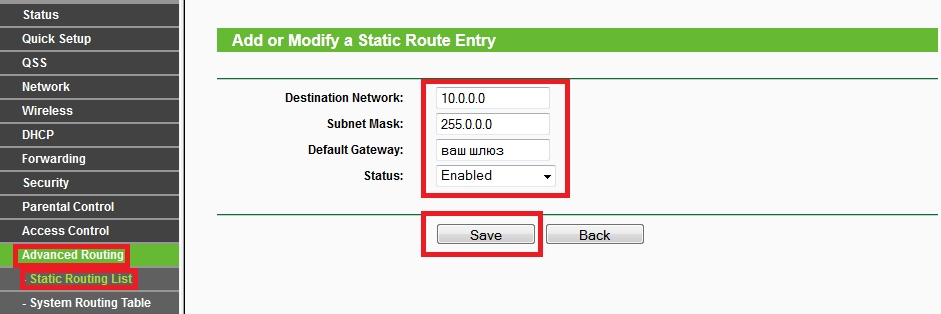
І tamamlandığında, ayarları düğmeyle kaydederiz "Kaydetmek". Yönlendiricinin kurulumu tamamlandı; tüm kurulumu tamamlamak için yönlendiriciyi yeniden başlatmanız gerekir. 10-15 saniye boyunca enerjisini kesin ve dondurun.
7. Yazılım güvenliğinin iyileştirilmesi.
Yönlendiricinin yazılımının güncellenmesi basit bir ayarlama prosedürü değil, daha ziyade basit bir prosedürdür, çünkü Aksi takdirde doğru performans garanti edilmez.
Güncellemeyi yazdırmadan önce yönlendiricinizin donanım sürümünü (revizyon) kontrol etmeli ve yazılımı üreticinin web sitesinden indirmelisiniz. Yönlendirici gövdesinin alt kısmında bir sıra olduğunu tahmin ediyoruz. Donanım Sürümü:

Bundan sonra http://www.tp-link.ua/support/download/ adresine gidin, burada yönlendiricinizin modelini donanım kısmına (Ver.) bakarak belirleyebiliriz.
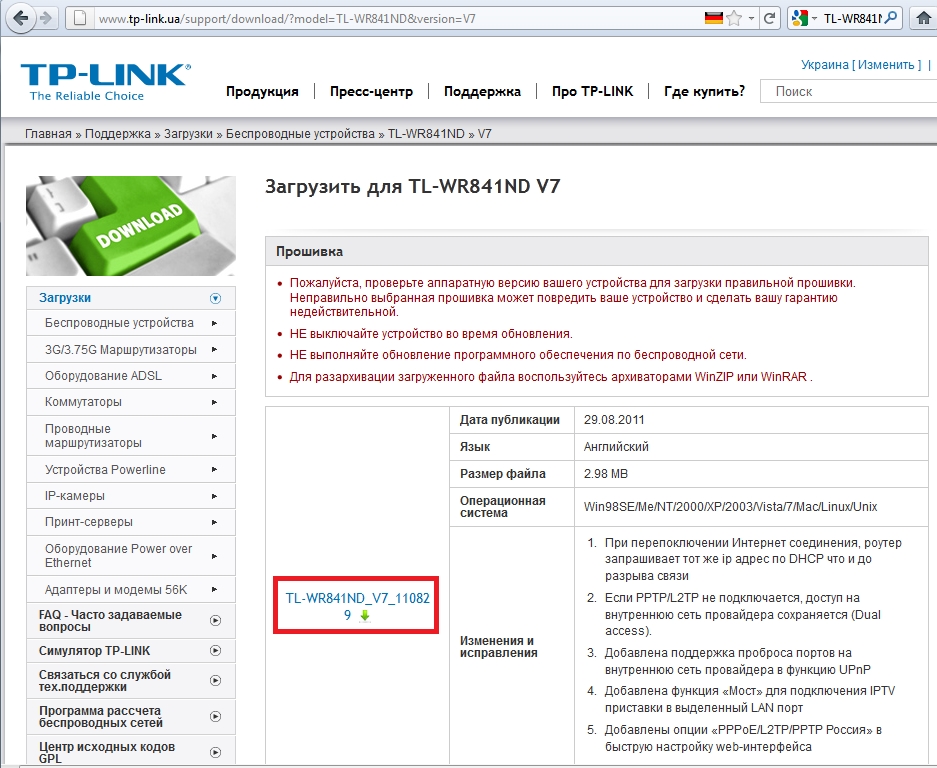
Yazılımdaki dosya hangi uygulamada arşivlenecek? (zip). Arşivden indirildikten sonra uzantılı dosya çıkartılır çöp Kutusu.
8.Yazılım güvenliğinin güncellenmesi.
Yönlendirici yönetimine girebilirsiniz; açılan pencerede bölüme gidin "Sistem Araçları", daha fazla baskı "Firmware Yükseltmesi". Ek yardım için yeni çağda "etrafa bak" Daha önce indirilmiş olan yazılımdan bir dosya buluyoruz ve ardından tuşuna basıyoruz. "Güncelleme". Yazılımı güncelledikten sonra yönlendirici otomatik olarak yeniden başlatılacaktır.
Tadilat öncesinde can kablosunu esnetmeyin.
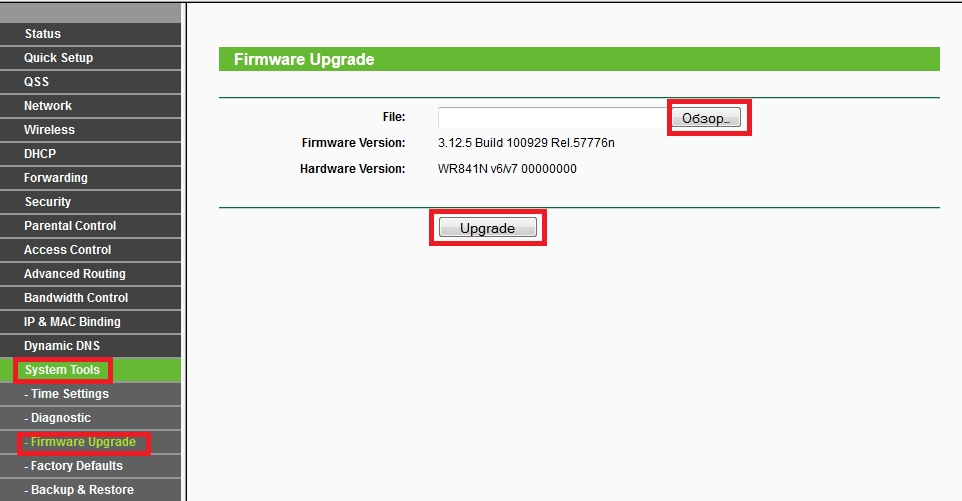
Çoğu geniş kapsamlı yönlendiricinin ayarlarında oturum açma prosedürünün bir açıklaması zaten mevcut olduğundan, kontrol panelinde oturum açmak için gizli talimatları izleyerek, TP-'yi inşa edenler için ayrı bir talimat yazarak bu anlamdan kaçınılamaz. İçmeye değer olan Link.
Kendimizi bağlarız
Bu şirketin cihazlarının en büyük avantajı, kontrol paneline erişim sağlama sürecinin diğer yönlendiricilerden daha karmaşık olmaması ve bu bilgisayarın tüm yönlendirici modelleri için tamamen aynı olmasıdır. anii (TL-WR841N, TL-WR741N, TL-WR940N vb.) .).
Bağımsız kurulumunuz için bir yönlendirici satın aldıktan sonra konfigürasyon paneline giriş yapmanız gerekeceğine şaşırmayın. Bu sitedeki bilgilere bakarsanız, muhtemelen yönlendirici kurmanın karmaşıklıklarını çözme yeteneğinizi kaybedeceksiniz. Adje nezvazhayuchi na vikoristannya poslug majstra pri koçanı ayarlanmış Yönlendiricinizi kullanmaya karar verirseniz, kesinlikle aşağıdakilerde değişiklik yapmanız gerekecektir: Wi-Fi şifrenizi değiştirmek, unutulan şifreyi güncellemek BEN, mikroprogram güncellemeleri. Sürekli gaddarlık size efendinin elini vermez ama aile bütçesi sakın esirgemeyin. Bu sorunu kendi başınıza da çözebilirsiniz ancak herhangi bir sorunla karşılaşırsanız yardım için siteye gidebilirsiniz.
TP-Link kurulum paneline erişim reddedilebilir
Hizalamaya girmek için aşağıdaki eylemlerin gerçekleştirilmesi gerekir:
- Bir Wi-Fi yönlendiriciye bağlanıyoruz. Her iki şekilde de para kazanabilirsiniz Wi-Fi ağı veya daha fazla yardım için kenar kablosu. Kurulum sistemine akıllı telefon veya tablet üzerinden giriş yapabilmek istiyorsanız yine de dizüstü bilgisayar veya PC kullanmanız önerilir.
- Yönlendiricinin türüne bağlı olarak herhangi bir web tarayıcısıyla ilgili yardım için şu adreslerden birine gidin: 192.168.1.1 , veya 192.168.0.1 . Ataşmanın alt kısmına takabilirsiniz.
- Her iki sütuna da kullanıcı adı ve şifre sorulduğunda “ yönetici»veya mevcut olabilecek herhangi bir bilginin değiştirilmesi gerekebilir.
- Kurulum paneline ulaştınız.
Cihaza bağlantının resimlerle birlikte ayrıntılı açıklaması
Vikorist Wi-Fi, bağlantı şemasını ve yönlendiriciye bağlanmak için kullanılan kabloyu burada bulabilirsiniz. Cihazınızın çağrılması gerektiği gibi dartsız çizgiler Tipik olabilir. Lütfen “TP-LINK_0919” bağlantısını kullanın.
Ayrıca bir yönlendiriciye (sarı renkli LAN yuvasında) ve bir dizüstü bilgisayara veya PC'ye bağlanmak için, hembar adaptörü, aşağıdaki fotoğrafta gösterildiği gibi kabloyu yönlendiriciye hızlı bir şekilde bağlayabilirsiniz:
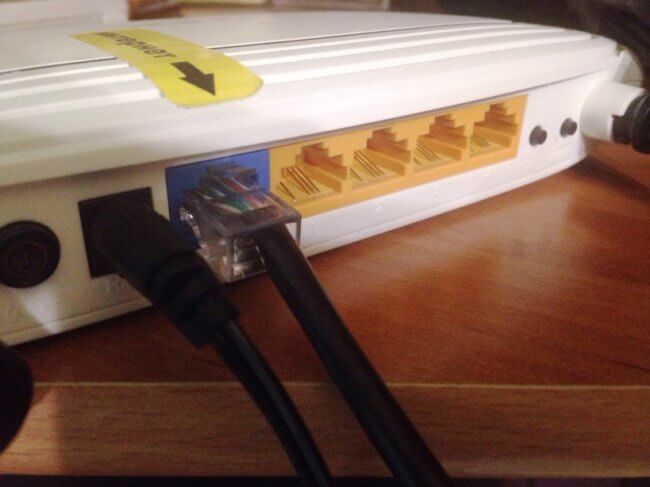
Daha sonra bilgisayarınızda web tarayıcınızı başlatmanız gerekir. TP-Link'in kurulum sistemine giriş için birden fazla IP seçeneği bulunmaktadır; sunucu paneline giriş yapmak için TP-LINK kutusuna tarayıcınızın adres çubuğuna yazmanız gerekmektedir. http://tplinklogin.net basit bir kullanıcı adı ve şifre ile admin | admin (varsayılan olarak eski modellerde adresler wikilistelenir) 192.168.1.1 ya da başka 192.168.0.1) . Binanın alt kısmından duvarına yapıştırılan etikette bulabilirsiniz. Bu etiket IP, şablon şifreleri ve oturum açma ile ilgili bilgileri görüntüler. Bu gerçekleri bilmek kızamığı geleceğe taşır.
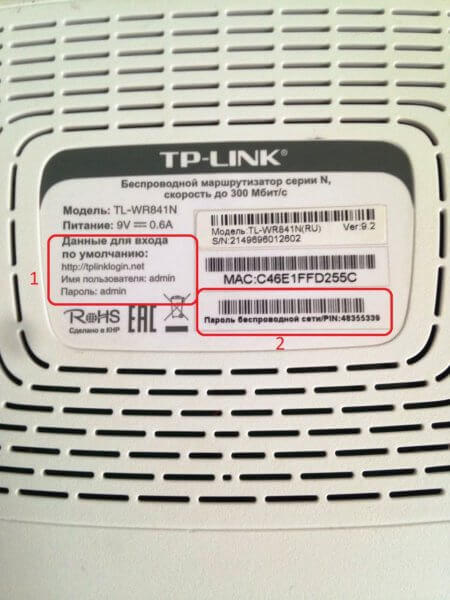
Daha sonra web aramasında girilen adrese tekrar alınır. Açılan pencere tipik bir kullanıcı adı ve şifreyle engellenir. yönetici". Şablon verileri değiştirilmişse mevcut olanı girmeniz gerekir. Kullanıcı adı için yeni bir standart şifreye ihtiyacınız varsa (örneğin, onu hatırlayamıyorsanız), elbette yönlendirici ayarlarını sıfırlamanız gerekecektir.
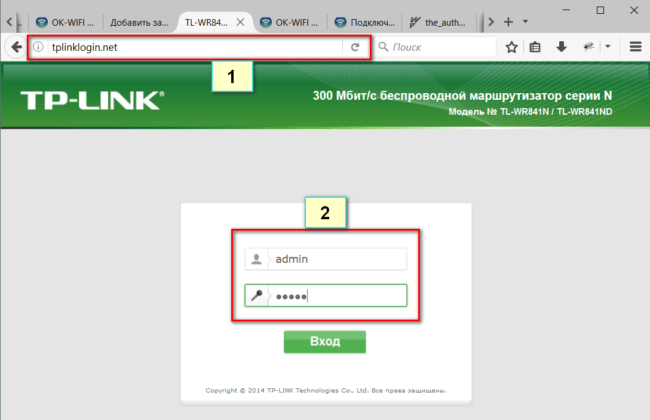
Açıklamaları tamamladıktan sonra karşınıza seramik panel çıkacaktır.
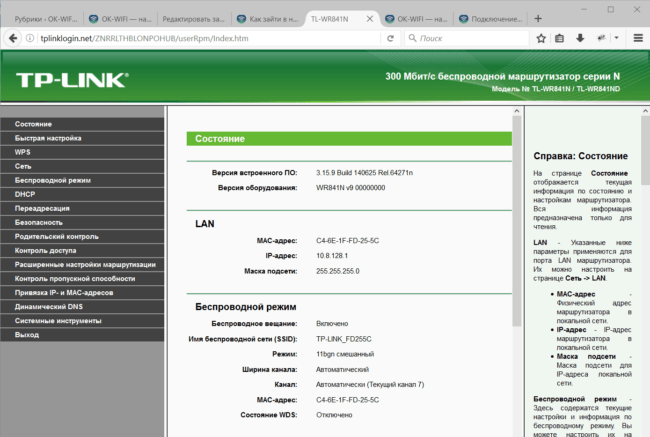
Yönlendirici kurulum sistemine bu şekilde girersiniz. Hava durumunda ise Yönlendiricinin kurulumuna giremiyorum, lütfen hatalı olduklarında en zor sorunların üstesinden gelmenin yollarını açıklayan bu makaleye bakın.
Votkayı alın, gücü açın ve sevinin! İyi şanlar!
- Basit ev dikişi için en uzak modellerden biri.
Bugün popüler konuyu "bilgisayarınızda yönlendirici nasıl kurulur" konusunu ayrıntılı olarak tartışıyoruz ve size bir tp link yönlendiricisini fabrika ayarlarına nasıl sıfırlayacağınızı anlatıyoruz.
Tp link yönlendirici menüsüne nasıl ulaşılır?
Tp link yönlendiricinizi kurmak için ihtiyacınız olacak:
- - Başlamak için yönlendiriciyi 220V güç kaynağına açın ve özel bir voltaj kablosu (genellikle cihazın temel paketinde bulunur) kullanarak bilgisayara bağlayın. Prensip olarak bilgisayarınızı cihazdaki herhangi bir bağlantı noktasına bağlayabilirsiniz ancak ilk konektörü kullanmanız önerilir.
- - Bilgisayarınızdan yönlendiricinin ayarlarına girmeniz gerekiyor yönlendirici ve bilgisayar arasında. Bilgisayarınızı yönlendiricinin IP adresine atamak için (her yönlendiricinin kendi IP'si vardır), bunu yönlendiricinin ön tarafındaki etikette bulabilirsiniz. En yaygın sayı kombinasyonu 192.168.0.1 ve 192.168.1.1'dir.
Görünüşe göre, kurmakta olduğunuz bilgisayara 192.168.0.2 veya 192.168.1.2 IP adresi, bir dalma maskesi vb. atanması gerekiyor. (Ayarlama hakkında rapor yerel önlemlerİstatistikleri okuyabilirsiniz: )
- Daha sonra yönlendiricinin tp link trace ayarlarına gitmek için:
Bilgisayarınızdaki herhangi bir İnternet tarayıcısını açın (Opera, Google Chrome, İnternet Explorer vesaire.);
- - Adres satırına (burada http://www... yazılıdır), her şeyi silin, yönlendiricinin 192.168..1.1 IP adresini yazın (cihaz etiketinde belirtilenle aynı) ve Enter tuşuna basın.
- - Ön hatlar hatasız bir şekilde kurulduysa, tarayıcı, yapılandırılmış yönlendiricinizde oturum açmanız için bir pencere görüntüleyebilir. Burada menüye girmek için yönlendirici etiketinde de bulunabilecek kullanıcı adınızı/şifrenizi girmeniz gerekecektir. Kural olarak şu çiftler kullanılır: oturum açma-yönetici, parola-yönetici veya oturum açma-yönetici, parola-1234, aksi takdirde önerilir .
- - Kullanıcı adınızı ve şifrenizi girdikten sonra “Giriş” düğmesine tıklayın (veya açılacaktır), tarayıcı penceresinde yönlendiricinizin web arayüzü açılacaktır. Konuşmadan önce, bir d link yönlendiricisini veya diğer üreticilerin herhangi bir yönlendiricisini kurmak için benzer bir prosedürü takip edebilirsiniz.
Tp link yönlendiricisini nasıl sıfırlayabilirim?

Yönlendiricinin fabrika ayarlarına nasıl sıfırlanacağını da bilmek gerekir. Kimlik doğrulama etiketine girilen kimlik doğrulama verileri eşleşmiyorsa ve kullanıcı, yönlendiricinin yeni oturum açma adını/şifresini bilmiyorsa bu işlem gerekli olabilir.
Bu durumda yönlendirici ayarlarını fabrika ayarlarına sıfırlamanız ve yönlendiricinizi yeniden ayarlamanız gerekir. Bu amaçla, tüm yönlendirici türlerinde, küçük bir açıklık açmak için sıfırlama düğmesini kullanın, ortasında yönlendiriciyi sıfırlamak için bir sıfırlama düğmesi bulunan "Sıfırla" imzasını atın.
Nalaştuvanı çıkarmak için dikkatlice bastırarak bitirin. qiu düğmesi alt kısmı ince (örneğin çıplak), 5-15 saniye bu pozisyonda ovalayın ve yönlendiriciniz sıfırlanana kadar bekleyin.
Açık çeşitli modeller Yönlendiriciler, bir sonraki adımı kurarak iptal düğmesine basıyor:
- - veya cihazı prize takın,
- Veya yönlendirici bağlıyken, indirim düğmesine basılarak herhangi bir izi canlı yayına bağlayın: seçeneğe takılıp kalmaya çalışmanız sorun değil.
Ayrıca yönlendirici ayarlarına gidebiliyorsanız web menüsünden yönlendirici ayarlarını sıfırlayabilirsiniz. şimdilik ekleyeyim. Bunun için “ayar” sekmesine, ardından “indirim” sekmesine gidin ve cihazın yeniden kurulumunu kontrol edin.
Bu güç sorunu, drone'suz bir İnternet bağlantısı için Wi-Fi yönlendirici satın alan herkesi etkiliyor. Sinyalleri mobil cihazlara, dizüstü bilgisayarlara ve masaüstü bilgisayarlar, doğru çalıştığından bazı standart seçeneklerin değiştirilmesi gerekir. Evlenmek hiç de zor değil. Golovne - yönlendiriciyi nasıl yapılandıracağınızı anlayın. Özel menüye erişim sağladıktan sonra üçüncü şahısların trafiğinize müdahale etmemesi ve engelleme adımları atamaması için özel bağlantı şifresi belirleyebilirsiniz. Nasıl para kazanılacağı hakkında daha fazlasını okuyun.
Yönlendirici ile İnternet ve bilgisayarınız arasında bağlantı kurmak sizin sorumluluğunuzdadır. Bunun için basit bir algoritma oluşturmanız gerekir:
- modemi bağlantıya bağlayın;
- İnternet sağlayıcı kablosunun fişini elektrik prizine takın;
- Ek bir kablo kullanarak yönlendiriciyi PC'ye bağlayın.
Savaştan sonra yeni bir bilgisayar almanız gerekiyor orta düzeyde bağlantı ve bunu size bildirin. Yönlendiricinin kendisinde aşağıdaki göstergeler yanacaktır:
- yönlendirici devre dışı;
- yayın devam ediyor Wi-Fi sinyali;
- modem internete bağlı;
- Modem bilgisayara bağlı.
Yönlendirici panelinde aşağıdaki bilgileri bulacaksınız: umnі belirlendi. Tüm göstergeler kapalıysa, yönlendiriciyle bağlantı doğru şekilde kurulmuştur. İnterneti sabit hatlardan almak için doğru kurulumdan mahrum kalacaksınız ve mobil cihazlar. Yönlendiriciye nasıl giriş yapılacağını ve standart seçeneklerin nasıl değiştirileceğini bilmek kimin umurunda.

Yönlendirici web arayüzünü başlatmak için temel talimatlar
Wi-Fi yönlendirici sürücüsü, modem işlevlerini kontrol etmek için ayrı bir arayüz iletir. Koku sesleri tamamen ortadan kaldırılmıştır, ancak özünde prensip aynıdır. Kullanıcı bilgisayardaki herhangi bir tarayıcıyı başlatır, yönlendirici adresini girer ve cihaz yönetimi sayfasına erişim kazanır. Kulağa çok basit geliyor, ancak gerçekte yönlendiricinin web sitesine nasıl gidileceği tam olarak belli değil. Yüklemek uzaktan erişim Yönlendiricinin IP'sini bilmek gereklidir. Talimatlarda göstergeler olabilir.
Servis sağlayıcı elinizde görünmüyorsa aşağıdaki eylemleri seçin:
- Görev panelinde tıklamadan önce bağlantı simgesini bulun sağ düğme ayılar;
- Bir kontrol merkezi seçmeniz gereken küçük bir menü var;
- Bu adımları tamamladıktan sonra nihayet ağ ayarlarını yapabileceksiniz, "Adaptör parametrelerini değiştir" seçeneğini bulmanız gerekecek (sol taraftaki dikey panelde bulunur);
- Bağdaştırıcı seçeneklerini ayarlamak için pencereye gittikten sonra, kurmanız gerekenler de dahil olmak üzere bağlantıların bir listesini göreceksiniz;
- Bağlantınızı sol tıklamayla açın ve “Gelişmişler...”e tıklayın.
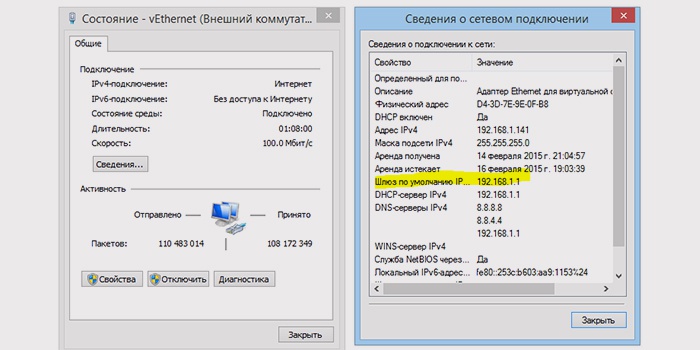
Bunu kazandıktan sonra önünüzde veri birikimini göreceksiniz, ancak hiçbir şey netleşmedi. İlk stoperden “Yıkama için Ağ Geçidi”ni bulabilirsiniz. IP adresini sanki tam tersiymiş gibi yeniden yazın. Bu, yönlendiricinizin doğrudan adresidir. Kablolu yönlendiricileri kullanmak için iki geniş seçenek vardır: “192.168.0.1” ve “192.168.1.1”. En sık kullanılan adres "192.168.100.1"dir.
Bildiğiniz gibi yönlendiricinin web sitesine nasıl gideceğinizi biliyorsunuz, dolayısıyla bunu yapmak güvenlidir. Arama numarasını adres satırına girin ve önünüzdeki yönlendirici arayüzünü açın. Geriye kalan engel (yetkilendirme) kaybolur. Yönlendiricilerin adresine benzer şekilde üreticiler, cihaz seçeneklerine erişimi engellemek için standart giriş/şifre değerleri belirler. Yönlendiricinin talimatlarını okuyarak veya bu makalenin aşağıdaki bölümlerini okuyarak bunları öğrenebilirsiniz.
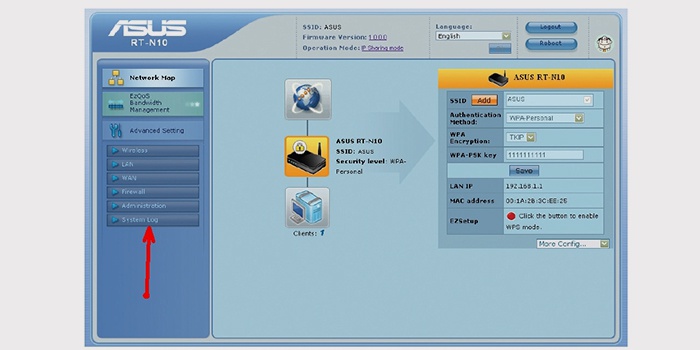
Bireysel yönlendirici kurulumunun özellikleri
Bu bölümde yer alan bilgilere hızlıca göz atarak yönlendiricinin web arayüzüne nasıl erişeceğinizi anlayacaksınız. Aşağıdaki tabloda yer alan veriler aşağıdakilere erişim sağlayacaktır: özel ofis Daha önce kolayca yeni bir bağlantı şifresi belirleyebileceğiniz koristuvach dartsız Wi-Fi sınırları, yeni bir yönlendirici adı belirleyin ve diğer birçok ayarı yapılandırın.
Tablodaki veriler aynı görünüyor ancak bazı nüanslar hala aynı. İnterneti bu tür çöplerle boşa harcamamak için bunları hatırlamak gerekir. Şifremi Unuttum. adresindeki özel hesaba gidin. Asus'un modemi RT-N10, Netgear, Beeline, Rostelecom'da olduğu kadar basittir. Aynı şey Gpon teknolojisine sahip çoğu yönlendirici için de söylenebilir. Yönlendiricinizi hızlı bir şekilde nasıl kuracağınızı bilmeniz için gerekli bilgileri kendiniz yazın.
Video: WiFi yönlendirici menüsüne nasıl girilir
Bu makaleye aşina olduğunuzda, yönlendirici kurulum hesabına nasıl ulaşacağınızla ilgili gizli teorik açıklamaları zaten reddetmişsinizdir. Bu süreci perspektife koymanın zamanı geldi. Aşağıdaki talimatlara baktığınızda, ilgili pek çok bilgiyi fark edeceksiniz ve talimatları yanlış anlayıp anlamadığınızı merak edebilirsiniz. Videodaki önerileri takip ederek modeminizi kolaylıkla yapılandırabileceksiniz.
Yeni bir yönlendirici veya Wi-Fi yönlendirici satın alırken, cihazın daha doğru çalışması için doğru şekilde yapılandırılması önemlidir. Bunu yapmak oldukça basittir, ancak özellikle Windows işletim sistemindeki ayarlara aşina değilseniz, sisteminiz için önemli olan eylemler açık değildir. Şimdi size TP-Link yönlendiricinin bilgisayarınıza doğru şekilde bağlanması için işletim sistemini önceden nasıl yapılandıracağınızı anlatacağız.
Bugün şunlara bakacağız:
Sorunun alaka düzeyi
Konudaki TP-Link yönlendirici açıklamalarını ayarlamadan önce doğru giriş algoritması. Ancak çözülmemiş bir sorun var: 192.168.0.1 adresine gitmeye çalıştığınızda çıkamayacaksınız ve yönlendiricinin ayarlarını içeren pencereyi açmak yerine, “sayfa kullanılamıyor” mesajına bakın. Bu, yönlendiriciyi veya modemi yapılandırmak için oturum açmanız gereken şeye bağlı olarak IP adresleri amaç için ayarlandığında meydana gelir.
Hangi düzenlemelerin yapılması gerektiğini sizi derhal bilgilendirmek isteriz. işletim sistemi Windows, böylece yönlendiricinin “yönetici paneli” herhangi bir değişiklik olmadan açılır.
Bir sorun görüyoruz
Hadi gidelim Merezhevy ayarı Bilgisayar ve orada değişiklikler yapacağız.
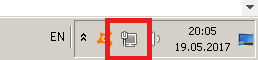
Bu işlemlerden sonra, ayarlama yapmak için güvenle gelebilirsiniz. TP-Link yönlendirici, daha önce web sitemizde açıklandığı gibi.
sanırım
Bu arada, bağlantılarla ilgili en önemli sorunun algoritması karmaşık değil ve bu materyali incelerseniz kesinlikle her şeyi doğru anlayacaksınız. Diğer güç kaynağı: TP-Link tarafından sağlanmayan güç kaynağı yönlendiricileri ve modemler için yukarıdaki açıklamalar nelerdir? Dikkatli beslenmenizin sonuçları hakkında bilgi edinmek isterim.
